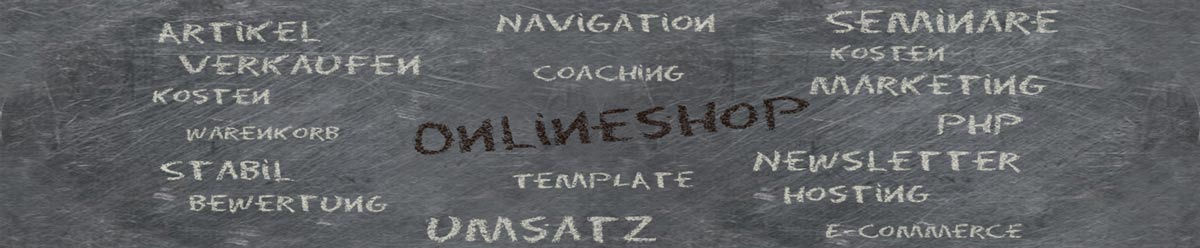Viele Shopbetreiber wünschen sich bei dem Gambio GX2 Onlineshop eine Startseite ohne Boxen, auf der man ein großes Bild oder Slider platzieren kann. Von Gambio wurde dies bisher nicht vorgesehen. Auch mit dem StyleEdit kann man diesen Wunsch nicht umsetzen.
Mit einer kleinen Änderung in 2 Dateien in 4 Schritten, kann man seinen Onlineshop allerdings auch selbst recht schnell ändern und die Startseite auf ein Design ohne Boxen umstellen.
Das ganze sieht dann zum Beispiel so aus:

Hier die Anleitung:
Schritt 1:
Folgenden Eintrag in der Datei „index.php“ suchen:
$smarty->caching = 0;
if($category_depth == 'top'){
$smarty->display(CURRENT_TEMPLATE.'/index.html');
}
Schritt 2:
Mit folgendem Eintrag ersetzen:
$smarty->caching = 0;
if($category_depth == 'top'){
$smarty->display(CURRENT_TEMPLATE.'/home.html');
}
else
{$smarty->display(CURRENT_TEMPLATE.'/index.html');
}
Schritt 3:
Eine HTML-Datei mit dem Namen „home.html“ erstellen und folgenden Quellcode einfügen:
{load_language_text section="index"}
{php}
if((substr_count($_SERVER["SCRIPT_NAME"], 'checkout_') > 0 || substr_count($_SERVER["SCRIPT_NAME"], 'paypal_checkout') > 0) && gm_get_conf('GM_LIGHTBOX_CART') == 'true' && gm_get_conf('GM_LIGHTBOX_CHECKOUT') == 'true') echo '
';
if(gm_get_conf('GM_SHOP_OFFLINE') != 'checked' || $_SESSION['customers_status']['customers_status_id'] == 0) {
$show_page = true;
} else {
$show_page = false;
}
if($show_page == false) {
echo '
'. gm_get_conf('GM_SHOP_OFFLINE_MSG') .'
';
} else {
{/php}
{*############### OFFLINE BOF ###############*}
{$TOP_NAVIGATION}
{/if}
{$CATEGORIES_TOP}
{$SHOPPING_CART_HEAD}
{/if}
{$main_content}
{$CATEGORIES_DROPDOWN}
{if $COPYRIGHT_FOOTER}
{/if}
{gm_footer}
{$CATEGORIES_SUBMENUS}
{$SHOPPING_CART_DROPDOWN}
{$LOGIN_DROPDOWN}
{$INFOBOX_DROPDOWN}
{$CURRENCIES_DROPDOWN}
{$LANGUAGES_DROPDOWN}
{*############### OFFLINE EOF ###############*}
{php}
}
{/php}
Schritt 4:
Diese Datei in euren Template-Ordner laden.
Wir hoffen das wir einigen Betreibern von Gambio GX2 Onlineshop weiterhelfen konnten! Sollten Sie sich nicht selbst an die Änderung des Onlineshops wagen, zögern Sie nicht uns zu kontaktieren!